注意:凡带有加密加密服务器的设置,特指标准版,迷你版是不含加密服务器的。
一、金华电子公司使用金蝶KIS标准版8.0 软加密版本,双击桌面快捷图标【金蝶 KIS标准版】,系统弹出【连接网络加密服务器】窗口,如图1-01所示:
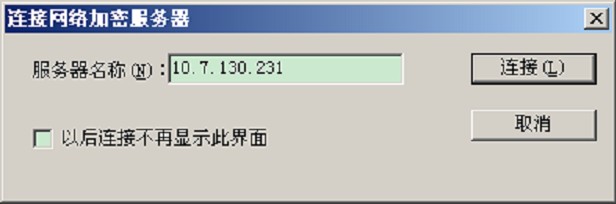
1-01 链接网络服务器
单击【连接】按钮,弹出信息提示:“无效的服务器或服务器未启动!”,如图1-02所示:
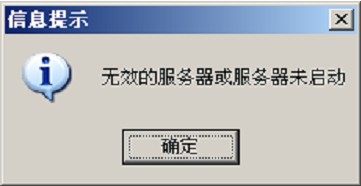
图 1-02 信息提示
单击【确定】按钮,关闭提示信息窗口后,弹出【系统登录】界面如图 1-03所示:

图 1-03 系统登录界面
键入【账套名称】、【用户名称】后,单击【确定】按钮进入账套,但是界面左上角产品标识栏显示“教学演示版”字样,如图 1-04所示:

图1-04 金蝶KIS 标准版主界面
分析思路:
在登录金蝶KIS标准版软件后,系统以演示版方式运行,最可能的原因之一是系统未能检测到加密License文件或者加密卡硬件信息,此时如果打开的账套未过三期系统仍可以在演示版的状态下将其打开如图1-04所示,如果打开的账套已使用超过三期,则在打开账套时系统直接提示如图 1-05所示:

图1-05 过三期账套打开提示信息
本案例中可以查看显示屏任务栏右下角是否显示金蝶 KIS 加密服务器图标 ,如果没有则说明未运行【金蝶KIS加密服务器】程序,所以系统以演示方式使用软件。可参照如下方式解决: 第一步,单击【开始】→【所有程序】→【金蝶 KIS】,在弹出的菜单列表中单击【金蝶 KIS 加密网络服务器】,如图1-06所示:
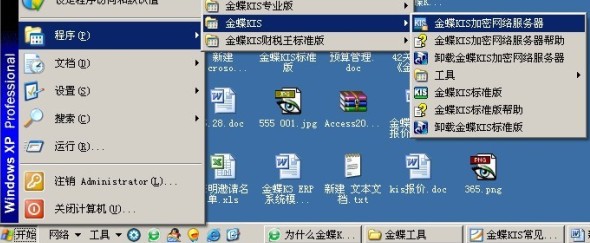
图1-06 启动金蝶KIS 加密网络服务器程序
第二步,在【金蝶KIS 加密服务器】窗口,系统检测到加密信息在可用站点数栏进行显示,单击最小化按钮,则加密服务器在右下角任务栏显示,如图 1-07、1-08所示:
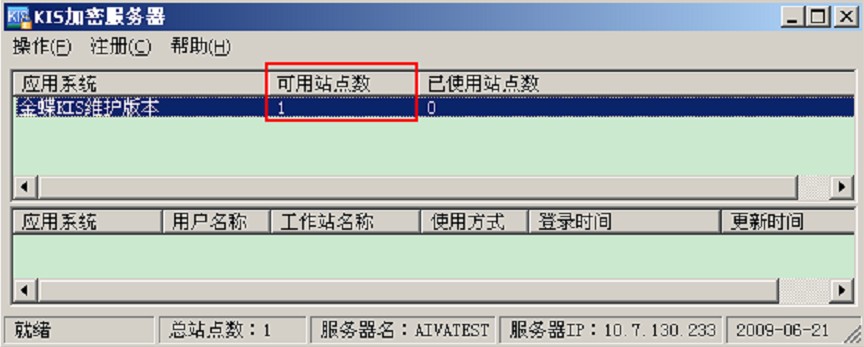
图1-07 金蝶KIS 加密服务器程序

图1-08 加密服务器最小化显示
第三步,再次单击桌面【金蝶KIS标准版】快捷图标,即可以登录账套,此时产品标识栏不再显示“演示版”字样。
二、金华电子公司使用金蝶KIS 标准版7.6 软加密版本,现升级到金蝶 KIS标准版 7.6sp1版本,将旧版本卸载后,安装金蝶 KIS 标准版 7.6sp1,重新引入 License 文件引入无反应,使用软件打开账套仍显示教学演示版,如何处理? 分析思路:
(1)对于金蝶 KIS 标准版升级,首先需要注意版本升级除了软件程序需要升级外,同时要注意加密文件是否支持升级;如果支持则可以直接引入使用,如果不支持则需要进行相关升级换货流程,并重新注册下载License文件使用。
本案例中金蝶KIS标准版 7.6软加密版本升级到金蝶 KIS 标准版 7.6sp1 软加密版本,加密文件支持同步升级,即原来的License 文件可以在7.6sp1中使用。
如果卸载旧版本,升级到新版本后,同时软加密 License文件是支持升级的,引入后总提示不成功,可能在安装新版本时未能成功覆盖 C:\WINDOWS\system32 目录下 Kdlock.dll 文件,可通过查找方式找到后,进行删除再重新安装金蝶KIS标准版7.6sp1即可。此情况对于首次安装金蝶软件的电脑不适用。
(2)原使用 Win2000、Win XP、Win2003 操作系统,更换操作系统为 Vista 系统后,引入 license也会无效,此时由于操作系统更换,导致加密信息读取到软件特征码与原注册时写入的软件特征码不一致,可以通过申请重新注册获得新的 License文件引入使用或者换回原操作系统仍使用现有的 License文件。
三、金华电子有限公司使用金蝶 KIS 标准版 8.0 产品,一段时间显示正式版,一段时间显示教学演示版,是否为加密不稳定,如何处理?
分析思路:
金蝶KIS标准版服务器端在登录后半个小时不进行任何软件操作,登录界面将自动变为教学演示版,这个是为了防止操作人员离开机器后其他人员操作软件而设计的,属于正常情况,重新登录即可恢复。
四、金华电子有限公司使用金蝶 KIS 标准版 8.0 智能卡加密版本三站点,服务器端可正常登录软件,客户端登录服务器端时提示:“无效的服务器或服务器未启动!”,然后以演示版方式打开账套,如何处理?
分析思路:
出现此情况一般是由于网络原因或是防火墙的原因,客户端无法与服务器正常连接造成的。此时需要仔细检查计算机客户端与服务器之间的网络连接问题。可参照以下方法解决:
第一步,在客户端电脑单击【开始】→【运行】,打开【运行】窗口如图 1-09所示:

图 1-09 运行窗口
在【打开】文本框键入服务器的 IP地址(例如:\\10.7.130.200),然后单击【确定】按钮,可查看到服务器共享的文件夹,双击存放账套的文件夹,测试能否从服务器共享文件夹中拷贝文件,即测试客户端对服务器的账套文件是否具有完全控制权限。如果没有权限会报错拒绝访问的提示,如图 1-10
所示:

图 1-10 访问权限测试
此时,需在服务器端对共享文件夹添加操作用户的权限并授权即可解决。
第二步,如果服务器端操作系统使用Microsoft Windows XP professional Service pack2,客户
端连接服务器时,可能存在安全级别较高,通过组件服务中进行相关设置即可。可参照下列步骤操作: 打开【控制面板】→【管理工具】→【组件服务】,单击【组件服务】前的“+”号,再单击【计算机】前的“+”号,在【我的电脑】右键单击选择【属性】,如图1-11所示:
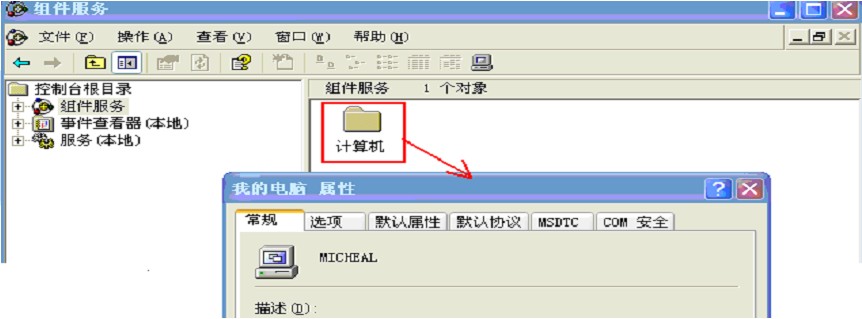
图1-11 组件服务打开操作
单击【MSDTC】页签,单击【安全配置】,打开安全配置窗口,单击选中【网络 DTC 访问】、【事务管理器通信】、【启用XA事务】选项后,再单击【确定】按钮,如图1-12 所示:
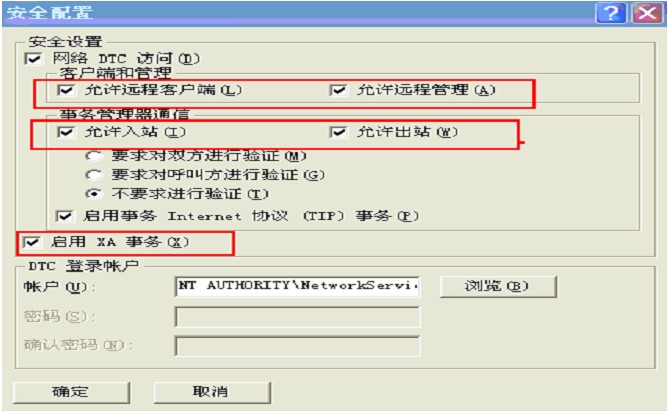
图 1-12 安全配置设置
单击【COM安全】页签,在访问权限选项框内单击【编辑限制】,打开访问权限窗口,如图 1-13、1-14所示:
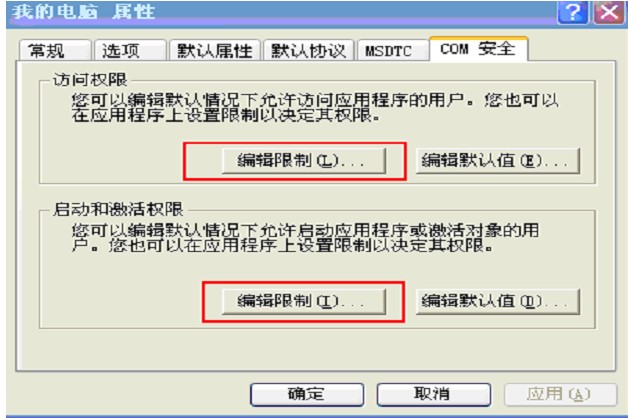
图 1-13 COM 安全配置

图 1-14 访问权限设置
单击【添加】在打开的【选择用户或组】窗口中单击【高级】按钮,如图 1-15 所示:
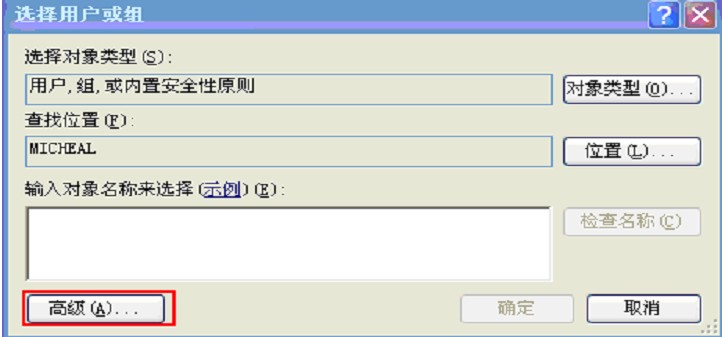
图 1-15 打开高级界面
单击【立即查找】,在下面列表中单击选中“EveryOne”,如图1-16所示:
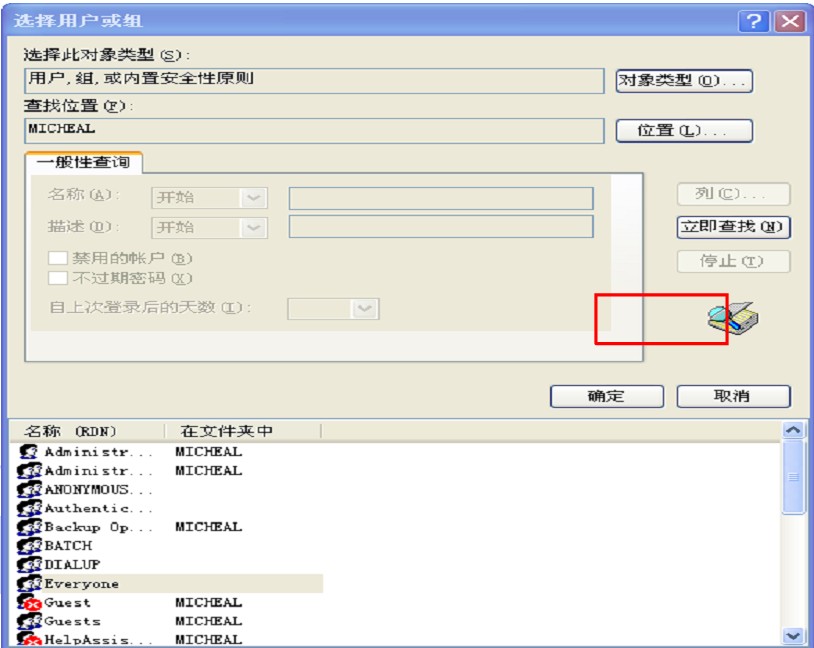
图 1-16 查找 Everyone
连续单击【确定】返回,设置后结果如图1-17 所示:

图1-17 添加 Everyone访问权限
在启动与激活权限选项框内单击【编辑限制】按钮,以同样的方式添加用户“Everyone”,并授予全部权限如图1-18所示:
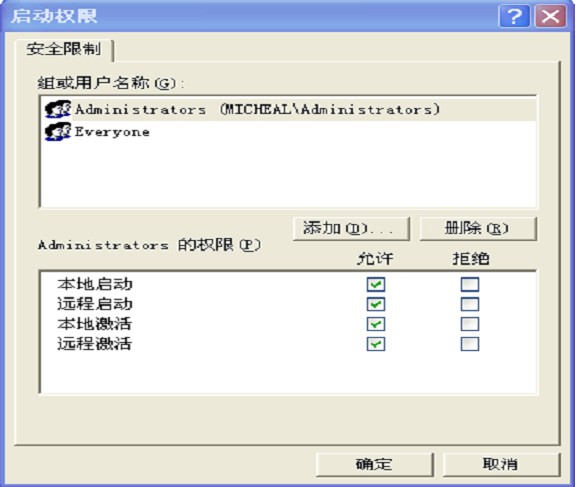
图 1-18 启动力激活权限设置
再次使用客户端连接服务器,即可正常打开账套,不再显示“教学演示版”字样。
五、金华电子有限公司使用金蝶 KIS 标准版 8.0 智能卡加密产品,打开软件登录账套显示为“教学演示版”如何处理?
分析思路:
(1)智能卡插入主机USB接口未能成功检测到硬件设备。可参照下列操作检查:
将智能卡插入到计算机主机的 USB 口上,通常插入后系统自动检测到硬件,并安装驱动。如果检测不到智能卡,首选应确认【设备管理器】中是否检测到“SenseIV2.x”这个硬件。如图 1-19所示:
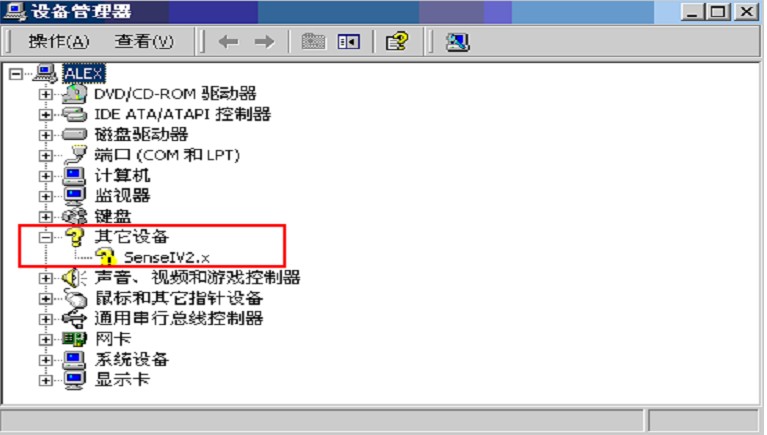
图 1-19 智能卡硬件检测
建议重新安装智能卡驱动程序。可以下载精锐 IV通用驱动程序运行,进入安装界面,(下载地址:http://www.sense.com.cn/j4netdownload.html),如图 1-20、1-21、1-22、1-23所示:
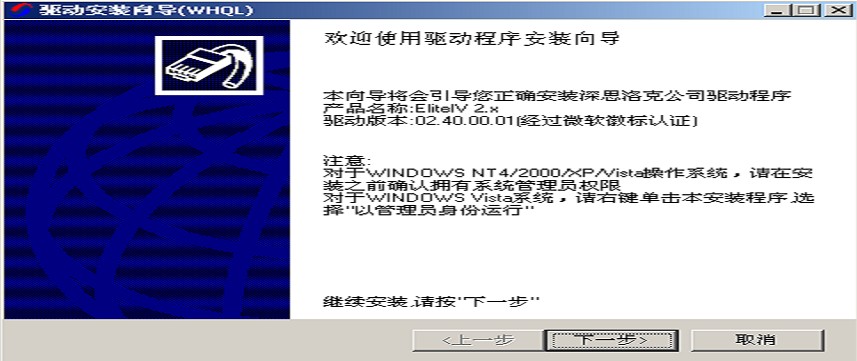
图1-20 驱动程序安装(一)

图1-21 驱动程序安装(二)
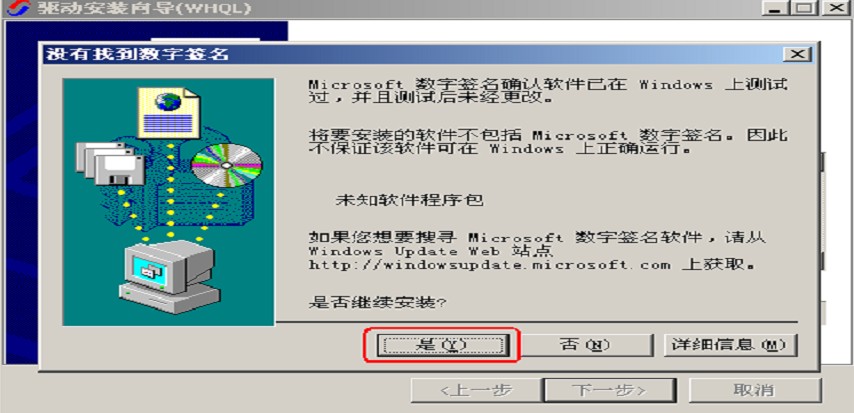
图1-22 驱动程序安装(三)

图1-23 驱动程序安装(四)
更新驱动后,即可以在设备管理器中查看到智能卡这个硬件设备显示在设备管理中。如图 1-24 所
示:

图1-24 智能卡硬件检测结果
(2)智能卡注册后未能成功更新信息。此时只需更新智能卡信息即可。可参照下列操作解决:
在 IE 浏览器地址栏中键入:http://reg.kingdee.com,打开金蝶产品注册网页。键入【产品序列号】、【CDKEY】以及【验证码】(产品序列号、CDKEY从金蝶产品注册密码函中获取,如果没有,请向供应商索取;验证码网页随机生成),录入完毕后单击【我要注册】按钮。如图1-25所示:

图 1-25 金蝶产品注册网页
进入【客户信息录入】窗口,录入客户信息。在金蝶 KIS用户注册表中输入您的资料信息:单位名称、通讯地址、客户类型、行业、企业性质、企业规模、国家、省份、市/地区、电话、传真、电子邮件、企业网址、邮政编码、联系人、手机、经销商、购买时间。当完成以上资料的填写后,单击【确定】按钮,系统会进入下一个用户注册表页面。如图1-26 所示:
注意:带有(*)号的信息为必须输入的信息。
图 1-26 客户信息录入
在【金蝶智能卡远程升级】界面,单击【点这里】下载升级需要的 ACTIVEX控件,下载完成后单击【打开】按钮,如图1-27所示:
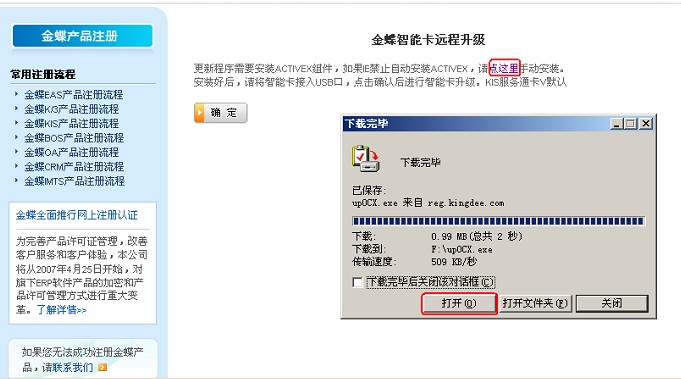
图1-27 下载 Active控件
单击打开后安装下载的 Active控件,如图1-28 所示:
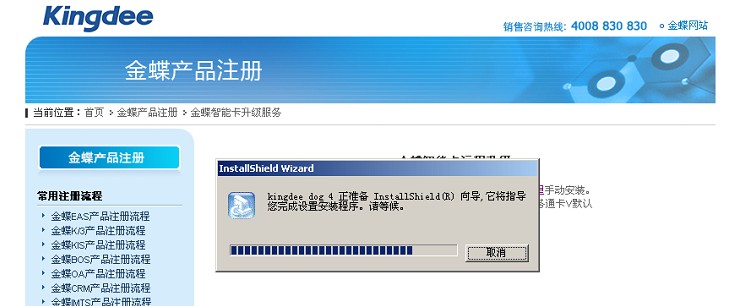
图1-28运行 Active控件
安装完成后单击【确定】按钮,进入到升级界面,单击【升级】按钮,此时将加密信息写入到智能卡中,完成后升级成功!如图 1-29所示:
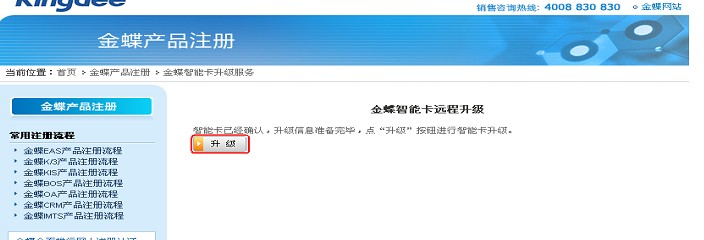
图 1-29 升级智能卡
(3)电脑机箱上的USB接口电压过低,可能导致智能卡加密卡检测不到。
此时客户可以将 USB 卡插入在机箱前面的 USB 接口上,此接口为一个转接口形式,可改用插入机箱的后面主板上的USB 接口上来解决。
试着多换几个USB接口试试!
六、金华电子有限公司使用金蝶 KIS 标准版 8.0 软加密版本,成功注册并引入 License 文件后,
在金蝶KIS加密服务器中没有站点数可以显示。
分析思路:
安装软件版本的主机上有安装防火墙导致,例如:瑞星防火墙。
此时可尝试关闭防火墙解决或者打开【瑞星个人防火墙】窗口,单击【访问控制】→【增加】,如图 1-30
打开【选择文件】窗口,查找到金蝶KISServer.exe 程序存放路径,并选择此程序后单击【打开】按钮,即添加到访问列表中,添加操作如图1-31所示:
如果客户使用的是操作系统自带的防火墙,则单击【控制面板】→【Windows 防火墙】,然后单击
【例外】页签中的【添加程序】按钮,在【添加程序】窗口中找到【加密服务器】程序,单击【确定】
按钮即可,如图1-32所示:
完成防火墙的设置后,再运行金蝶KIS加密服务器程序,可查看到正确的站点信息。
七、金华电子有限公司使用金蝶KIS 标准版7.5SP2 硬加密版本,金蝶 KIS 加密器能正常读取到加密站点数信息,但是打开软件登录账套仍显示教学演示版,同时加密服务器中没有已使用站点数,如何处理?
分析思路:
1、服务器名称有误。通常安装软件后系统默认读取的服务器名称为 KINGDEE,如果计算机名称使用了中文字样、采用英文字母命名过长(最好英文名字母不要超过 8 个),则会导致无法以正式版方式登录账套,如图1-33所示:

此时更改计算机名称,在【连接网络加密服务器】窗口中【服务器名称】栏键入符合要求的名称即可。
2、在【连接网络加密服务器】窗口中勾选上了【以后连接不再显示此界面】选项,无法调出【连接网络加密服务器】窗口,导致不能重新指定正确的服务器名称。
此时可以以演示方式登录账套,单击菜单【文件】→【关闭账套】,然后单击菜单【文件】→【网络服务器设置】,即可调出【连接网络加密服务器】窗口进行服务器名称的设置,如图 1-34所示:

图 1-34 网络服务器设置
八、金华电子有限公司使用金蝶KIS 标准版7.6sp1 软件加密产品,正常使用一段时间后系统提示license 文件已过期,导致超过三个会计期间结账的账套无法打开或正常使用。
如图1-35所示:
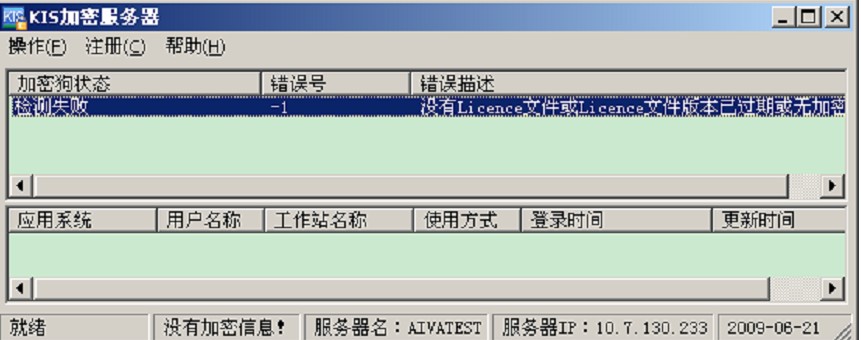
图1-35 金蝶KIS 加密服务器信息
分析思路:
客户可能购买的是限时加密产品,加密服务器到期后将无法使用。此时若是软加密产品,则引导客户重新下载License文件,若是智能卡产品,则更新注册即可。
总结
本文档以常见案例说明金蝶KIS标准版显示教学演示版的多种可能情况,在软件应用中遇到类似情况处理提供解决思路。
1、系统在未检测到加密信息时,以演示版状态登录账套,所以此时需要对加密文件或者加密卡硬件进行检查;
2、多站点使用的情况下,客户端以教学演示版方式登录,主要检查防火墙、计算机网络设置。
